AC3200 三頻 D-Link DIR-890L 高速實測
分類: 週邊 測試報導 8/23/2015

D-Link DIR-890L 在初次設定上其實相當簡易,內建的設定精靈讓用戶能輕易的完成基本設定。預設的區網管理介面 IP 是 192.168.0.1,先連接有線網路後利用瀏覽器便可開始進行設定。在機身背面的貼紙上也印上了預設的帳號、密碼,即使後來忘記了密碼,也可用筆尖按下 RESET 孔回復成這些原始設定:
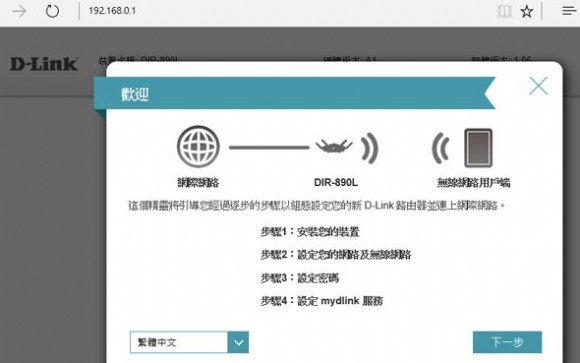
用戶可自行設定 SSID(無線網路名稱)、密碼(至少要八個字元):
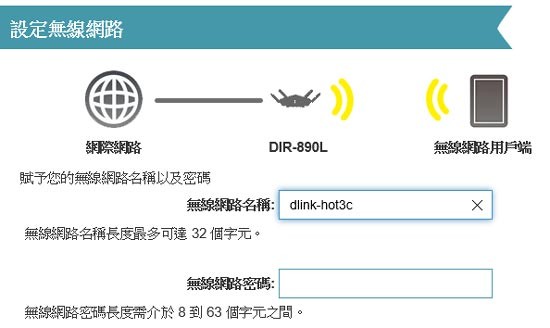
然後立即就可完成無線網路設定,簡單吧!
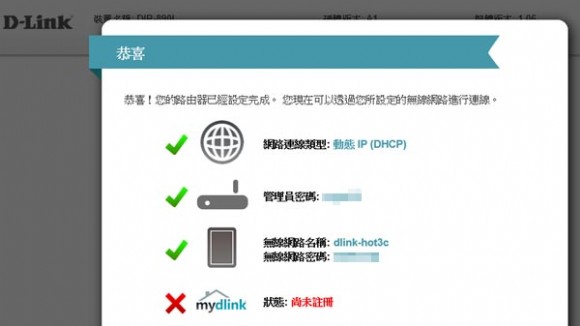
如果有 mydlink 帳戶,也可於此時輸入,用來串連其他 D-Link 周邊產品。
完成這些設定後,便可看到目前的連線狀態以及連接的用戶與裝置,如果有任何問題,便會出現錯誤警訊提醒用戶修正:
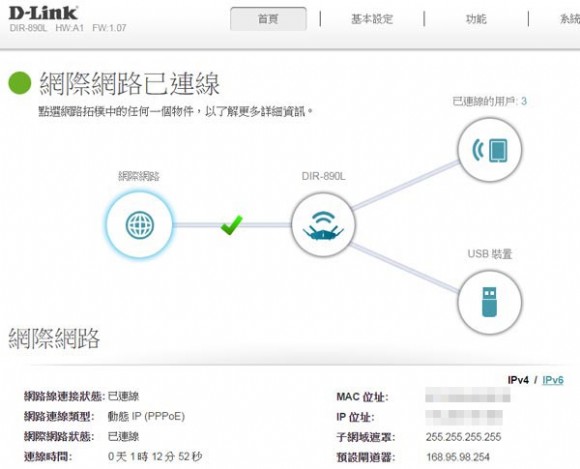
如果在 DIR-890L 有接上 USB隨身碟或行動硬碟,也會出現在上圖的網路拓樸圖中。
接下來就是安裝 3T3R 的 DWA-192 無線網卡驅動程式,便可在 PC、NB 上享受高速無線傳輸效能:

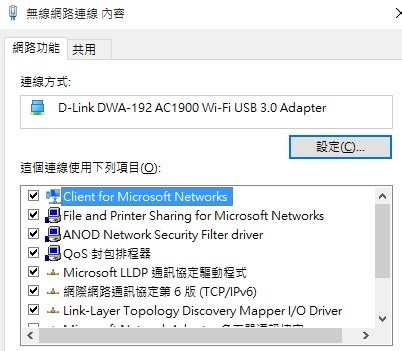
測試一:3T3R 網卡傳輸效能測試
首先我們迫不急待的來看看 DIR-890L 搭載 DWA-192 後的傳輸效能如何。以下的測試使用兩台 PC:
A電腦: Intel i5 等級,連接 DIR-890L 的 Ethernet 插孔(1Gbps)
B電腦: Intel i7 等級,搭載 USB 3.0 DWA-192 無線網卡
在訊號良好狀況下,B 電腦的 DWA-192 無線網卡可抓到 1.3Gbps 速度:
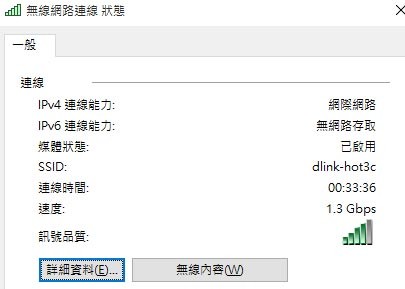
接下來讓 A, B電腦互傳大型檔案,此時可看到高達約 78MB/sec 的傳輸效能,比一般 Gigabit LAN 環境有過之而無不及:
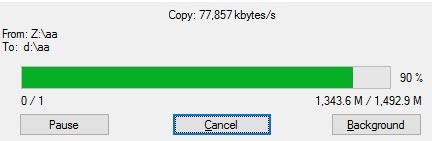
B 電腦距離較遠訊號稍差時,也可抓到 1.1Gbps:
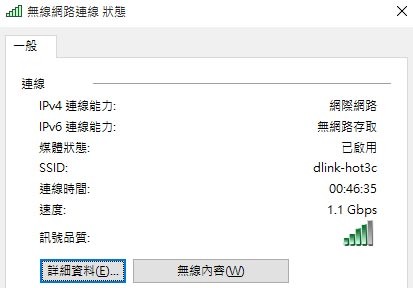
此時也有約 59MB/sec 傳輸效能:
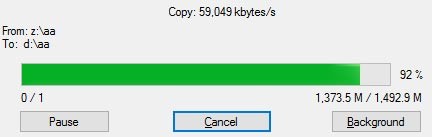
接下來我們讓 B電腦讀取接在 DIR-890L 的外接硬碟檔案,透過 Windows 網路芳鄰便可看到此硬碟內容 (USB 3.0 Seagate 1TB):
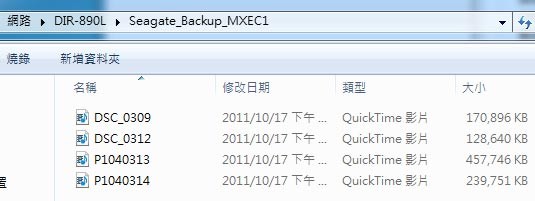
不過傳輸效能只有約 22MB/sec,這跟先前我們測試 DIR-880L 表現差不多:

測試二: DIR-890L WiFi 訊號測試
接下來我們使用手機的 WiFi 分析儀 APP,來看看 DIR-890L 的訊號狀況:
距離 DIR-890L 約 1公尺處,可看到訊號狀況相當強好,2.4GHz 超過 -30dB,5GHz 的兩個頻段也都在約 -40dB 上下:
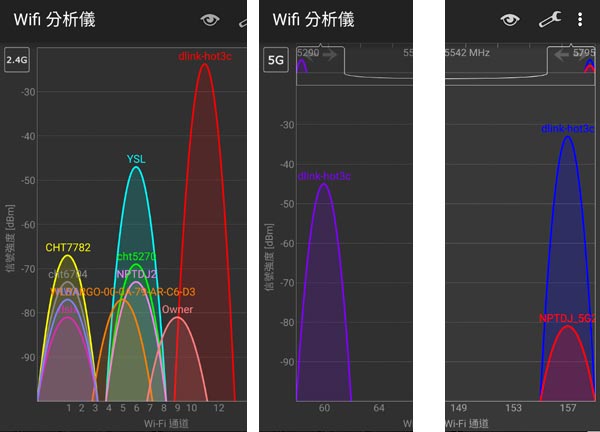
距離 DIR-890L 約 5公尺處,可看到訊號狀況相當強好,2.4GHz 約 -50dB,5GHz 的兩個頻段也都在約 -60dB 上下:
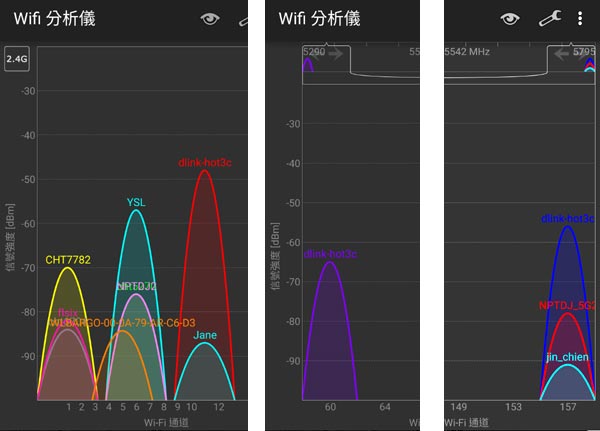
在門外實測(距離 DIR-890L 約 10公尺),可看到訊號狀況還是不錯,2.4GHz 約 -60dB,5GHz 的兩個頻段也都在約 -70dB 上下:
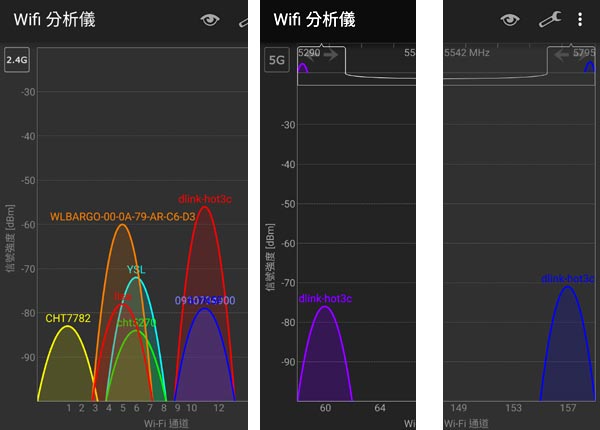
最後是在戶外實測(DIR-890L 位於 4F,在 1F實測,距離約 30公尺),可看到訊號狀況還是不錯,2.4GHz 約 -65dB,5GHz 則剩頻段 60,約 -80dB:
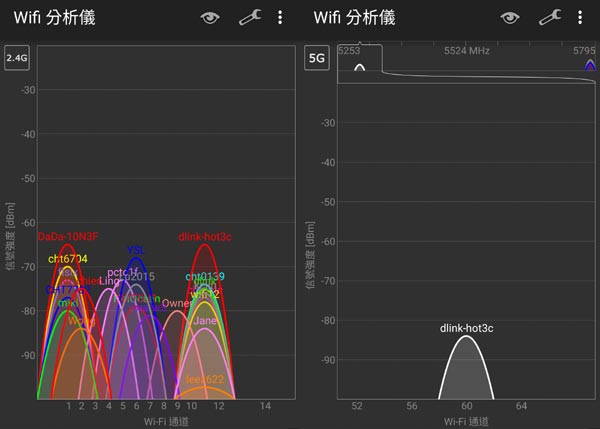
更多網路設定
除了上述的安裝精靈外,DIR-890L 當然還有更多設定選單。在基本設定中,可針對 Internet, WiFi, LAN, SharePort 等進行設定:
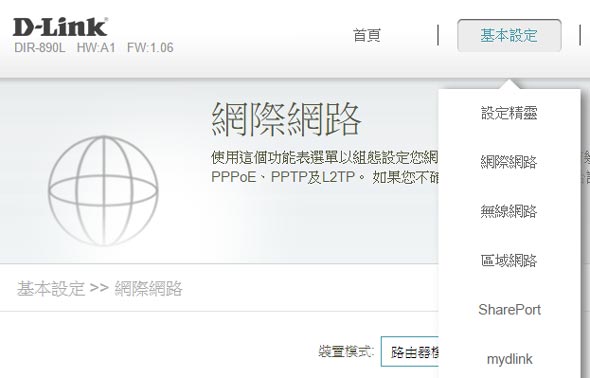
也支援各種上網方式,像是 PPPoE, 固定 IP, 動態 IP等等:
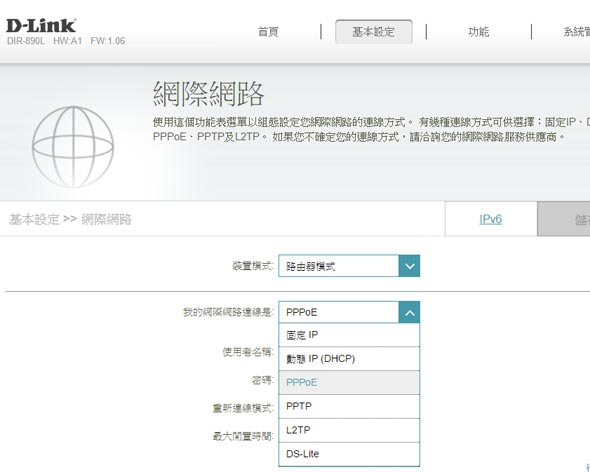
在功能選單中,可設定 QoS, 防火牆, 網站篩選, 固定路由, 動態 DNS, VPN 等等:
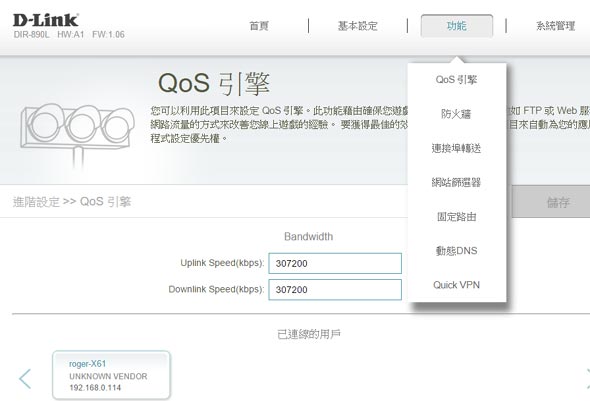
防火牆設定中也支援 DMZ 功能:
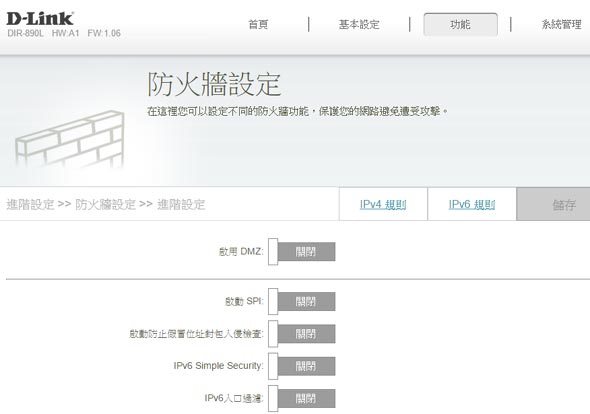
VPN 設定可讓出國時連線回家上網或翻牆:
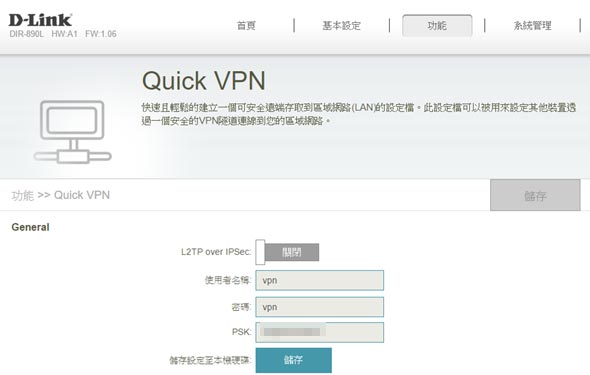
此外,也可查詢系統 log,看看使用狀態:
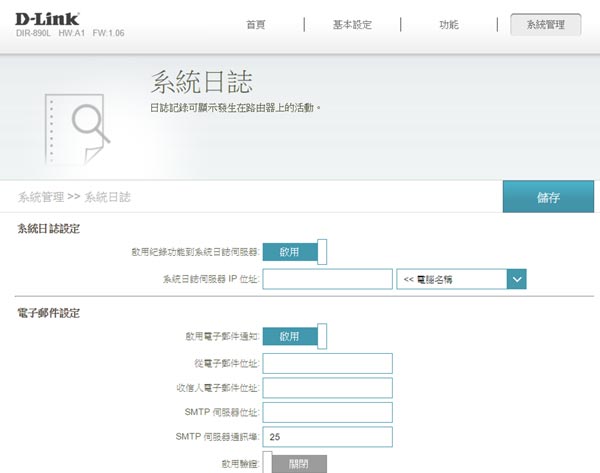
還可直接線上進行韌體更新,可說相當方便:
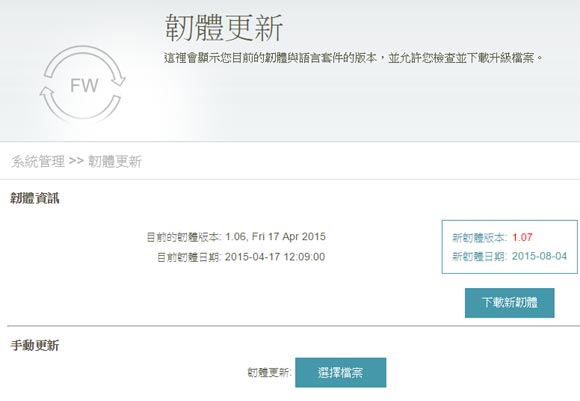
結論
802.11ac 已經正式成為無線網路新標準,隨著網路設備的晉級以及影音傳輸需求,Gigabit 等級也是 WiFi 不可或缺的能力。這款 DIR-890L 具備 AC3200 三頻能力,WiFi最高傳輸效能可達 1.3Gbps,已經超越有線網路 Gigabit 標準。以我們實測將近 80MB/sec 的無線傳輸效率來看,1GB 的大型檔案僅需約 13秒鐘便可傳輸完成,可說是非常強悍的家用或辦公室網路設備。此外,透過 myDlink APP以及 DIR-890L 的 SharePort 功能以及外接硬碟能力,也能無痛搭設雲端硬碟供網內或遠端使用,幫用戶省下貴森森的網路NAS硬碟採購費用。



